Java按钮程序
Java标签、按钮和按钮事件简介
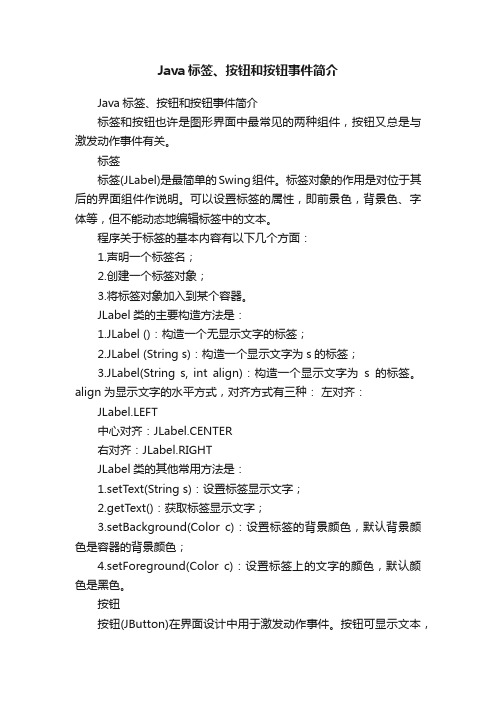
Java标签、按钮和按钮事件简介Java标签、按钮和按钮事件简介标签和按钮也许是图形界面中最常见的两种组件,按钮又总是与激发动作事件有关。
标签标签(JLabel)是最简单的Swing组件。
标签对象的作用是对位于其后的界面组件作说明。
可以设置标签的属性,即前景色,背景色、字体等,但不能动态地编辑标签中的文本。
程序关于标签的基本内容有以下几个方面:1.声明一个标签名;2.创建一个标签对象;3.将标签对象加入到某个容器。
JLabel类的主要构造方法是:1.JLabel ():构造一个无显示文字的标签;2.JLabel (String s):构造一个显示文字为s的标签;3.JLabel(String s, int align):构造一个显示文字为s的标签。
align为显示文字的水平方式,对齐方式有三种:左对齐:JLabel.LEFT中心对齐:JLabel.CENTER右对齐:JLabel.RIGHTJLabel类的其他常用方法是:1.setText(String s):设置标签显示文字;2.getText():获取标签显示文字;3.setBackground(Color c):设置标签的背景颜色,默认背景颜色是容器的背景颜色;4.setForeground(Color c):设置标签上的文字的颜色,默认颜色是黑色。
按钮按钮(JButton)在界面设计中用于激发动作事件。
按钮可显示文本,当按钮被激活时,能激发动作事件。
JButton常用构造方法有:1.JButton():创建一个没有标题的按钮对象;2.JButton(String s):创建一个标题为s的按钮对象。
JButton类的其他常用方法有:1.setLabel(String s):设置按钮的标题文字。
2.getLabel():获取按钮的标题文字。
3.setMnemonic(char mnemonic):设置热键4.setToolTipText(String s):设置提示文字。
java窗口设计代码

java窗口设计代码Java窗口设计代码Java窗口设计代码是指使用Java编程语言来创建和设计窗口界面的代码。
通过使用Java的窗口库,开发人员可以创建图形用户界面(GUI)并添加各种组件,如按钮、文本区域、下拉列表等,来与用户进行交互。
在下面的文章中,我将逐步介绍Java窗口设计代码的相关概念和步骤,帮助读者了解如何使用Java来创建窗口界面和与用户进行交互。
一、引入Java窗口库在使用Java窗口设计代码之前,我们首先需要引入Java窗口库。
Java提供了许多库,如AWT和Swing,用于创建窗口界面。
其中,Swing是AWT的升级版本,提供了更多的组件和功能。
要引入Swing库,我们需要在Java代码中添加以下语句:javaimport javax.swing.*;这样就可以使用Swing库提供的各种类和方法来设计窗口界面。
二、创建主窗口在Java窗口设计代码中,我们首先需要创建一个主窗口,作为整个窗口界面的容器。
可以通过继承JFrame类来创建主窗口,并使用以下代码:javapublic class MainFrame extends JFrame {public MainFrame() {设置主窗口的标题setTitle("Java窗口设计");设置主窗口的大小setSize(800, 600);设置主窗口的默认关闭操作setDefaultCloseOperation(JFrame.EXIT_ON_CLOSE);设置主窗口的布局setLayout(new BorderLayout());添加其他组件到主窗口...显示主窗口setVisible(true);}}在上述代码中,我们创建了一个`MainFrame`类,并继承了`JFrame`类。
然后,在`MainFrame`类的构造方法中,我们设置了主窗口的标题、大小、默认关闭操作和布局。
最后,我们添加其他组件到主窗口,并将主窗口设置为可见状态。
java button用法
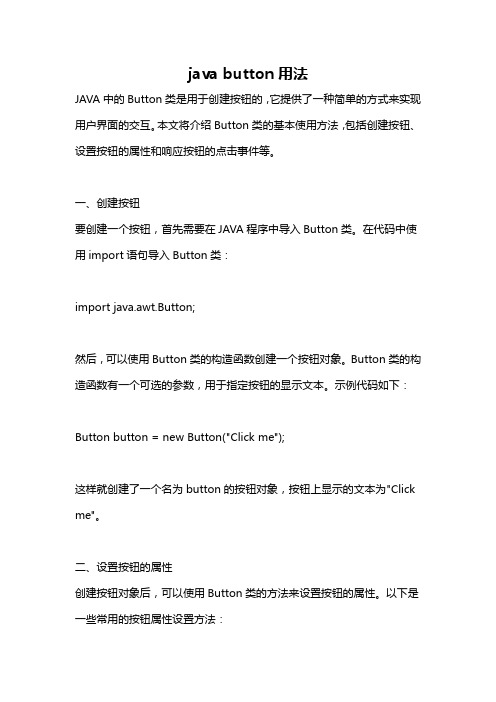
java button用法JAVA中的Button类是用于创建按钮的,它提供了一种简单的方式来实现用户界面的交互。
本文将介绍Button类的基本使用方法,包括创建按钮、设置按钮的属性和响应按钮的点击事件等。
一、创建按钮要创建一个按钮,首先需要在JAVA程序中导入Button类。
在代码中使用import语句导入Button类:import java.awt.Button;然后,可以使用Button类的构造函数创建一个按钮对象。
Button类的构造函数有一个可选的参数,用于指定按钮的显示文本。
示例代码如下:Button button = new Button("Click me");这样就创建了一个名为button的按钮对象,按钮上显示的文本为"Click me"。
二、设置按钮的属性创建按钮对象后,可以使用Button类的方法来设置按钮的属性。
以下是一些常用的按钮属性设置方法:1. 设置按钮的尺寸和位置:使用setBounds方法可以设置按钮在窗口中的位置和尺寸。
setBounds 方法有四个参数,分别为按钮的x坐标、y坐标、宽度和高度。
示例代码如下:button.setBounds(100, 100, 100, 50);这样就将按钮的左上角位置设置在(100, 100),宽度为100,高度为50。
2. 设置按钮的背景色和前景色:使用setBackground和setForeground方法可以分别设置按钮的背景色和前景色。
这两个方法的参数可以是颜色常量,也可以是RGB值。
示例代码如下:button.setBackground(Color.RED);button.setForeground(Color.WHITE);这样就将按钮的背景色设置为红色,前景色设置为白色。
3. 设置按钮的字体和字体大小:使用setFont方法可以设置按钮上文本的字体和大小。
setFont方法的参数为一个Font对象,可以通过Font类的构造函数来创建指定字体和大小的Font对象。
java中panel的用法
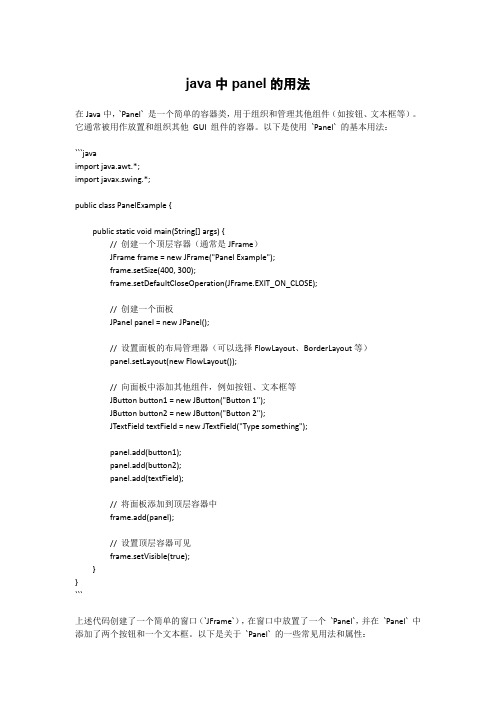
java中panel的用法在Java中,`Panel` 是一个简单的容器类,用于组织和管理其他组件(如按钮、文本框等)。
它通常被用作放置和组织其他GUI 组件的容器。
以下是使用`Panel` 的基本用法:```javaimport java.awt.*;import javax.swing.*;public class PanelExample {public static void main(String[] args) {// 创建一个顶层容器(通常是JFrame)JFrame frame = new JFrame("Panel Example");frame.setSize(400, 300);frame.setDefaultCloseOperation(JFrame.EXIT_ON_CLOSE);// 创建一个面板JPanel panel = new JPanel();// 设置面板的布局管理器(可以选择FlowLayout、BorderLayout等)panel.setLayout(new FlowLayout());// 向面板中添加其他组件,例如按钮、文本框等JButton button1 = new JButton("Button 1");JButton button2 = new JButton("Button 2");JTextField textField = new JTextField("Type something");panel.add(button1);panel.add(button2);panel.add(textField);// 将面板添加到顶层容器中frame.add(panel);// 设置顶层容器可见frame.setVisible(true);}}```上述代码创建了一个简单的窗口(`JFrame`),在窗口中放置了一个`Panel`,并在`Panel` 中添加了两个按钮和一个文本框。
JButton

Java的JButton用法详解2010-10-20 12:03按钮大概是使用最为普遍的用户界面组件。
按钮通常带有某种边框,且可以被鼠标或快捷键激活。
能够激活它们来完成某个功能,而且很多其他Swing组件都是AbstractButton类的扩展,而AbstractButton类是Swing按钮的基类。
JButton共有4个构造函数:JButton():建立一个按钮。
JButton(Icon icon):建立一个有图像的按钮。
JButton(String icon):建立一个有文字的按钮。
JButton(String text,Icon icon):建立一个有图像与文字的按钮。
JButton中常用方法说明:addActionListener(ActionListener l)将一个ActionListener 添加到按钮中。
getActionCommand()返回此按钮的动作命令。
getIcon()返回默认图标。
getMnemonic()返回当前模型中的键盘助记符。
getText()返回按钮的文本setActionCommand(String actionCommand)设置此按钮的动作命令。
setBorderPainted(boolean b)设置borderPainted 属性。
setEnabled(boolean b)启用(或禁用)按钮。
setHorizontalAlignment(int alignment)设置图标和文本的水平对齐方式setHorizontalTextPosition(int textPosition)设置文本相对于图标的横向位置。
setIcon(Icon defaultIcon)设置按钮的默认图标。
setMnemonic(int mnemonic)设置当前模型上的键盘助记符。
setPressedIcon(Icon pressedIcon)设置按钮的按下图标。
setRolloverEnabled(boolean b)设置rolloverEnabled 属性,若需要翻转效果,该属性必须为true。
java两个按钮二选一
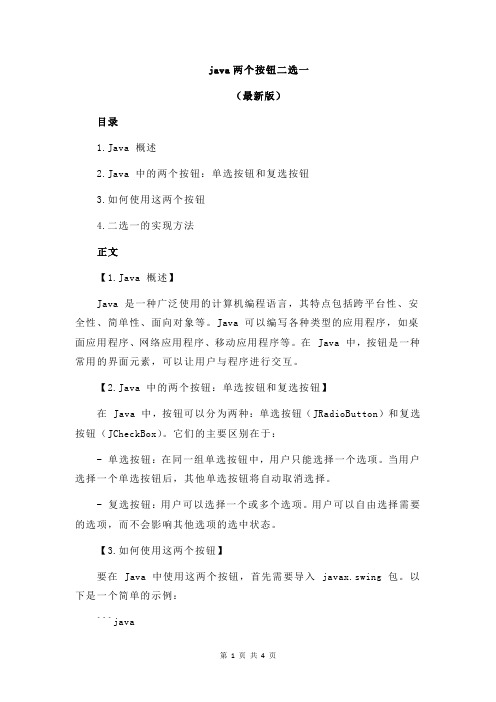
java两个按钮二选一(最新版)目录1.Java 概述2.Java 中的两个按钮:单选按钮和复选按钮3.如何使用这两个按钮4.二选一的实现方法正文【1.Java 概述】Java 是一种广泛使用的计算机编程语言,其特点包括跨平台性、安全性、简单性、面向对象等。
Java 可以编写各种类型的应用程序,如桌面应用程序、网络应用程序、移动应用程序等。
在 Java 中,按钮是一种常用的界面元素,可以让用户与程序进行交互。
【2.Java 中的两个按钮:单选按钮和复选按钮】在 Java 中,按钮可以分为两种:单选按钮(JRadioButton)和复选按钮(JCheckBox)。
它们的主要区别在于:- 单选按钮:在同一组单选按钮中,用户只能选择一个选项。
当用户选择一个单选按钮后,其他单选按钮将自动取消选择。
- 复选按钮:用户可以选择一个或多个选项。
用户可以自由选择需要的选项,而不会影响其他选项的选中状态。
【3.如何使用这两个按钮】要在 Java 中使用这两个按钮,首先需要导入 javax.swing 包。
以下是一个简单的示例:```javaimport javax.swing.*;import java.awt.*;public class Main {public static void main(String[] args) {JFrame frame = new JFrame("Java 按钮示例");frame.setDefaultCloseOperation(JFrame.EXIT_ON_CLOSE);frame.setSize(300, 200);JPanel panel = new JPanel();frame.add(panel);placeComponents(panel);frame.setVisible(true);}private static void placeComponents(JPanel panel) {panel.setLayout(new GridLayout(3, 1));JRadioButton rb1 = new JRadioButton("单选按钮 1");JRadioButton rb2 = new JRadioButton("单选按钮 2");JCheckBox cb = new JCheckBox("复选按钮");panel.add(rb1);panel.add(rb2);panel.add(cb);}}```【4.二选一的实现方法】要实现二选一的功能,可以使用单选按钮。
java实现按快捷键退出程序的方法

可以使用Java的键盘监听器来实现按快捷键退出程序的功能。
具体实现步骤如下:1. 创建一个JFrame窗口,并添加一个JPanel面板。
2. 在JPanel面板中添加一个JButton按钮,并设置其快捷键为Ctrl+Q。
3. 创建一个键盘监听器,监听Ctrl+Q键盘事件。
4. 在键盘监听器中实现程序退出的功能。
下面是示例代码:```javaimport java.awt.event.ActionEvent;import java.awt.event.ActionListener;import java.awt.event.KeyEvent;import java.awt.event.KeyListener;import javax.swing.JButton;import javax.swing.JFrame;import javax.swing.JPanel;public class ExitProgram extends JFrame implements KeyListener {private static final long serialVersionUID = 1L;public ExitProgram() {JPanel panel = new JPanel();JButton button = new JButton("Exit (Ctrl+Q)");button.setMnemonic(KeyEvent.VK_Q); // 设置快捷键为Ctrl+Qbutton.addActionListener(new ActionListener() {@Overridepublic void actionPerformed(ActionEvent e) {System.exit(0); // 退出程序}});panel.add(button);add(panel);addKeyListener(this); // 添加键盘监听器setSize(300, 200);setDefaultCloseOperation(JFrame.EXIT_ON_CLOSE);setVisible(true);}@Overridepublic void keyPressed(KeyEvent e) {if (e.getKeyCode() == KeyEvent.VK_Q && e.isControlDown()) { // 监听Ctrl+Q键盘事件System.exit(0); // 退出程序}}@Overridepublic void keyReleased(KeyEvent e) {}@Overridepublic void keyTyped(KeyEvent e) {}public static void main(String[] args) {new ExitProgram();}}```在上面的示例代码中,我们创建了一个JFrame窗口,并在其中添加了一个JButton按钮,设置其快捷键为Ctrl+Q。
java中addactionlistener用法

java中addactionlistener用法Java是一种广泛应用于软件开发的编程语言,它具有简单易学、跨平台等特点,因此备受开发者的喜爱。
在Java中,addActionListener 是一种常用的方法,用于为按钮或其他组件添加事件监听器。
本文将介绍addActionListener的用法。
在Java中,addActionListener方法是用于为按钮或其他组件添加事件监听器的方法。
通过添加事件监听器,我们可以在用户与组件进行交互时执行特定的操作。
addActionListener方法的语法如下:public void addActionListener(ActionListener listener)其中,addActionListener方法接受一个ActionListener类型的参数listener,用于指定要添加的事件监听器。
要使用addActionListener方法,首先需要创建一个按钮或其他组件对象。
例如,我们可以使用JButton类创建一个按钮对象,代码如下:JButton button = new JButton("点击我");然后,我们可以创建一个实现了ActionListener接口的类,用于处理按钮点击事件。
例如,我们可以创建一个名为ButtonListener的类,代码如下:class ButtonListener implements ActionListener {public void actionPerformed(ActionEvent e) {// 在这里编写按钮点击事件的处理逻辑}}在ButtonListener类中,我们需要实现ActionListener接口,并重写其中的actionPerformed方法。
在actionPerformed方法中,我们可以编写按钮点击事件的处理逻辑。
接下来,我们可以将ButtonListener对象添加为按钮的事件监听器,代码如下:button.addActionListener(new ButtonListener());通过调用addActionListener方法,并将ButtonListener对象作为参数传入,我们就可以将ButtonListener对象添加为按钮的事件监听器。
java addlistener用法
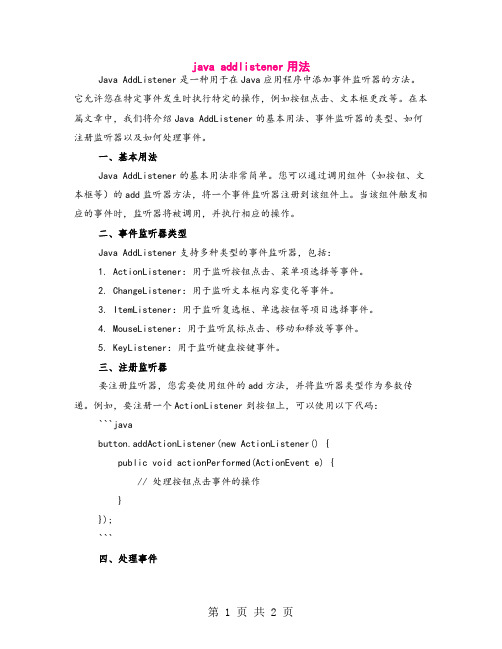
java addlistener用法Java AddListener是一种用于在Java应用程序中添加事件监听器的方法。
它允许您在特定事件发生时执行特定的操作,例如按钮点击、文本框更改等。
在本篇文章中,我们将介绍Java AddListener的基本用法、事件监听器的类型、如何注册监听器以及如何处理事件。
一、基本用法Java AddListener的基本用法非常简单。
您可以通过调用组件(如按钮、文本框等)的add监听器方法,将一个事件监听器注册到该组件上。
当该组件触发相应的事件时,监听器将被调用,并执行相应的操作。
二、事件监听器类型Java AddListener支持多种类型的事件监听器,包括:1. ActionListener:用于监听按钮点击、菜单项选择等事件。
2. ChangeListener:用于监听文本框内容变化等事件。
3. ItemListener:用于监听复选框、单选按钮等项目选择事件。
4. MouseListener:用于监听鼠标点击、移动和释放等事件。
5. KeyListener:用于监听键盘按键事件。
三、注册监听器要注册监听器,您需要使用组件的add方法,并将监听器类型作为参数传递。
例如,要注册一个ActionListener到按钮上,可以使用以下代码:```javabutton.addActionListener(new ActionListener() {public void actionPerformed(ActionEvent e) {// 处理按钮点击事件的操作}});```四、处理事件当事件发生时,监听器将被调用,并执行相应的操作。
在上述示例中,当按钮被点击时,将执行actionPerformed方法中的代码。
您可以根据需要编写自己的代码来处理事件。
除了上述基本用法和事件监听器类型外,Java AddListener还提供了其他一些功能和选项,例如使用匿名类或自定义类来创建监听器、使用多个监听器处理同一个事件等。
Java 按钮(JButton)

Java 按钮(JButton)在软件UI设置过程中,菜单与按钮是软件操作的重要组成部分。
在设计过程中,可以添加文本按钮和图标按钮。
另外,通过Action接口可配置按钮,并进行一定程度的控制。
将Action接口用于按钮具有许多直接配置按钮所不及的优点。
JButton常用构造方法如表9-10所示,而表9-11所示为JButton类的常用方法。
表9-10 JButton类构造方法表9-11 JButton类常用方法下面通过JButton类制作一个按钮,并将按钮加载到窗口中,其详细的代码如下:JFrame f = new JFrame("制作按钮");//定义容器Container contentPane = f.getContentPane();//设置窗口大小f.setSize(300, 250);//定义按钮对象JButton b = new JButton();//向按钮加载图像b.setIcon(new ImageIcon("image.png"));//设置按钮文本b.setText("美丽家园");//定义容器的布局方式contentPane.setLayout(null);//设置按钮大小及在窗口显示位置b.setBounds(50, 50, 200, 80);//设置文本与图像水平居中方式b.setVerticalTextPosition(JButton.CENTER);//容器加载按钮contentPane.add(b);//设置窗口可见f.setVisible(true);}}在该代码中,首先创建一个窗口,以及一个容器。
然后,再创建一个按钮对象,并设置按钮的名称、大小,以及按钮文本与图像的对象方式,如图9-11所示。
图9-11 创建一个按钮。
java swing 代码例子

java swing 代码例子Java Swing是Java语言中用于构建图形用户界面(GUI)的一个开发工具包。
它提供了一组丰富的组件和容器,可以用于创建各种界面元素,如按钮、文本框、标签等。
下面是一些使用Java Swing的代码示例。
1. 创建一个简单的窗口```javaimport javax.swing.JFrame;public class SimpleWindow {public static void main(String[] args) {JFrame frame = new JFrame("简单窗口");frame.setDefaultCloseOperation(JFrame.EXIT_ON_CLOSE);frame.setSize(400, 300);frame.setVisible(true);}}```这段代码创建了一个简单的窗口,并设置了窗口的标题、关闭操作、大小和可见性。
2. 添加按钮和事件监听器```javaimport javax.swing.JButton;import javax.swing.JFrame;import javax.swing.JOptionPane;public class ButtonExample {public static void main(String[] args) {JFrame frame = new JFrame("按钮示例");frame.setDefaultCloseOperation(JFrame.EXIT_ON_CLOSE);JButton button = new JButton("点击我");button.addActionListener(e -> {JOptionPane.showMessageDialog(frame, "你点击了按钮");});frame.add(button);frame.setSize(400, 300);frame.setVisible(true);}}```这段代码创建了一个带有一个按钮的窗口,当按钮被点击时,会弹出一个对话框显示"你点击了按钮"。
JavaGUI使用标签与按钮方法详解

JavaGUI使用标签与按钮方法详解
JavaGUI是使用(Graphical User Interface)图形用户界面的Java编程语言的一种方法,它使程序员可以创建可视化的图形界面,使人们能够用更直观的方式来操作计算机。
JavaGUI通常使用标签(Labels)和按钮(Buttons)这两种控件来创建窗口界面。
标签是一个文本字段,它可以用来显示信息、提示文字或指导操作,它不可以直接可交互,而只能作为一个视觉元素,告诉用户这里有什么信息和功能,但不能独立去操作程序。
使用标签还可以将一组控件组合在一起,分组显示,让用户的操作更加清晰和方便,通常用于表单设计和用户输入校验。
按钮是用户交互的重要控件,它是一个特殊的文字控件,但可以实现点击的功能,当用户点击按钮时,就会触发程序的相应操作,它是实现用户与程序间对话的重要控件。
按钮控件通常有多种显示样式,可以让用户可视化地预览,例如悬浮按钮、放大按钮、警示按钮等,使按钮的设计更具有层次和表现力。
JavaGUI中的标签和按钮具有不同的功能,但都是重要的GUI 控件,它们在设计用户界面时具有不可替代的作用。
程序员可以通过合理使用它们来设计出更直观易用的窗口界面,从而让用户更快更好地操作计算机。
java监听机制模拟(JButton按钮监听机制)
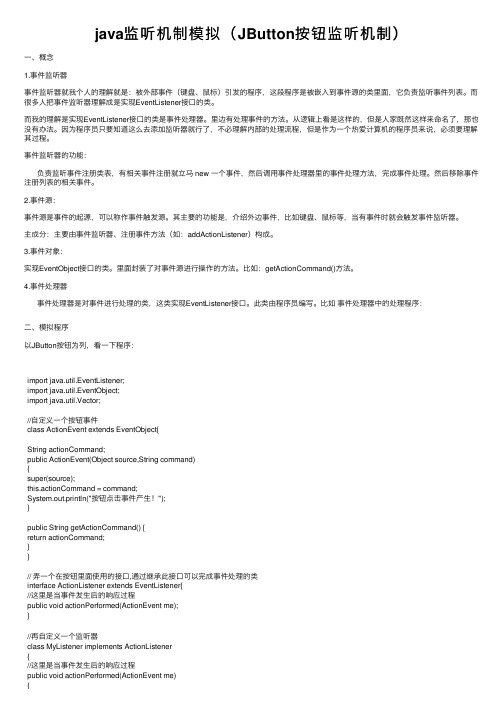
java监听机制模拟(JButton按钮监听机制)⼀、概念1.事件监听器事件监听器就我个⼈的理解就是:被外部事件(键盘、⿏标)引发的程序,这段程序是被嵌⼊到事件源的类⾥⾯,它负责监听事件列表。
⽽很多⼈把事件监听器理解成是实现EventListener接⼝的类。
⽽我的理解是实现EventListener接⼝的类是事件处理器。
⾥边有处理事件的⽅法。
从逻辑上看是这样的,但是⼈家既然这样来命名了,那也没有办法。
因为程序员只要知道这么去添加监听器就⾏了,不必理解内部的处理流程,但是作为⼀个热爱计算机的程序员来说,必须要理解其过程。
事件监听器的功能:负责监听事件注册类表,有相关事件注册就⽴马 new ⼀个事件,然后调⽤事件处理器⾥的事件处理⽅法,完成事件处理。
然后移除事件注册列表的相关事件。
2.事件源:事件源是事件的起源,可以称作事件触发源。
其主要的功能是,介绍外边事件,⽐如键盘、⿏标等,当有事件时就会触发事件监听器。
主成分:主要由事件监听器、注册事件⽅法(如:addActionListener)构成。
3.事件对象:实现EventObject接⼝的类。
⾥⾯封装了对事件源进⾏操作的⽅法。
⽐如:getActionCommand()⽅法。
4.事件处理器事件处理器是对事件进⾏处理的类,这类实现EventListener接⼝。
此类由程序员编写。
⽐如事件处理器中的处理程序:⼆、模拟程序以JButton按钮为列,看⼀下程序:import java.util.EventListener;import java.util.EventObject;import java.util.Vector;//⾃定义⼀个按钮事件class ActionEvent extends EventObject{String actionCommand;public ActionEvent(Object source,String command){super(source);this.actionCommand = command;System.out.println("按钮点击事件产⽣!");}public String getActionCommand() {return actionCommand;}}// 弄⼀个在按钮⾥⾯使⽤的接⼝,通过继承此接⼝可以完成事件处理的类interface ActionListener extends EventListener{//这⾥是当事件发⽣后的响应过程public void actionPerformed(ActionEvent me);}//再⾃定义⼀个监听器class MyListener implements ActionListener{//这⾥是当事件发⽣后的响应过程public void actionPerformed(ActionEvent me){{String str=me.getActionCommand();if(str.equals("hello"))System.out.println("按钮点击事件被处理");}}//以下这个类为触发事件的事件源class JButton { //⽐如button按钮String s;JButton(String s){this.s=s;}String getAt(){return s;}private Vector vectorListeners=new Vector(); //定义⼀个向量public synchronized void addActionListener(ActionListener actionlistener) //注册监听器{vectorListeners.addElement(actionlistener); // 将指定元素添加到此向量的末尾System.out.println("按钮上注册监听器");}public synchronized void removeActionListener(ActionListener actionlistener) //移除监听器{vectorListeners.removeElement(actionlistener); //从此向量中移除变量的第⼀个(索引最⼩的)匹配项。
java button用法 -回复
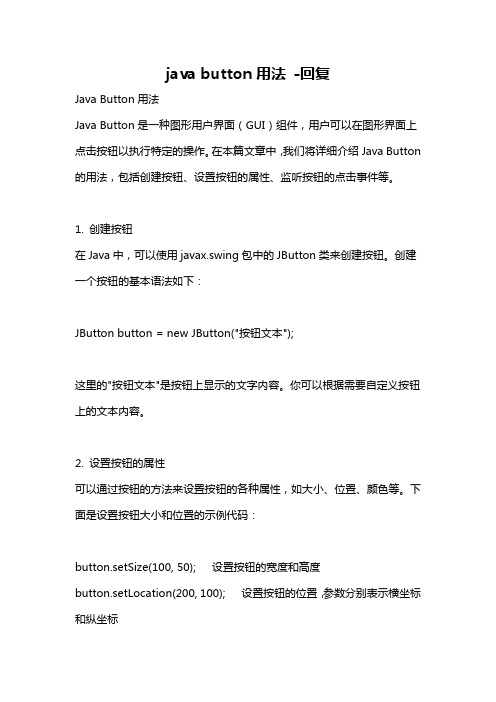
java button用法-回复Java Button用法Java Button是一种图形用户界面(GUI)组件,用户可以在图形界面上点击按钮以执行特定的操作。
在本篇文章中,我们将详细介绍Java Button 的用法,包括创建按钮、设置按钮的属性、监听按钮的点击事件等。
1. 创建按钮在Java中,可以使用javax.swing包中的JButton类来创建按钮。
创建一个按钮的基本语法如下:JButton button = new JButton("按钮文本");这里的"按钮文本"是按钮上显示的文字内容。
你可以根据需要自定义按钮上的文本内容。
2. 设置按钮的属性可以通过按钮的方法来设置按钮的各种属性,如大小、位置、颜色等。
下面是设置按钮大小和位置的示例代码:button.setSize(100, 50); 设置按钮的宽度和高度button.setLocation(200, 100); 设置按钮的位置,参数分别表示横坐标和纵坐标你可以根据自己的需求来设置按钮的大小和位置。
3. 添加按钮到容器创建按钮后,需要将按钮添加到一个容器中才能在图形界面中显示出来。
常用的容器有JFrame、JPanel等。
下面是将按钮添加到JFrame中的示例代码:JFrame frame = new JFrame("按钮示例"); 创建一个JFrame窗口frame.setSize(500, 400); 设置窗口的大小frame.getContentPane().add(button); 将按钮添加到窗口的内容面板中frame.setVisible(true); 显示窗口通过getContentPane()方法获取到窗口的内容面板,然后使用add()方法将按钮添加到面板中。
4. 监听按钮的点击事件当用户点击按钮时,需要通过监听器来捕获按钮点击事件并执行相应的操作。
可以使用ActionListener接口来实现监听器。
java jbutton用法
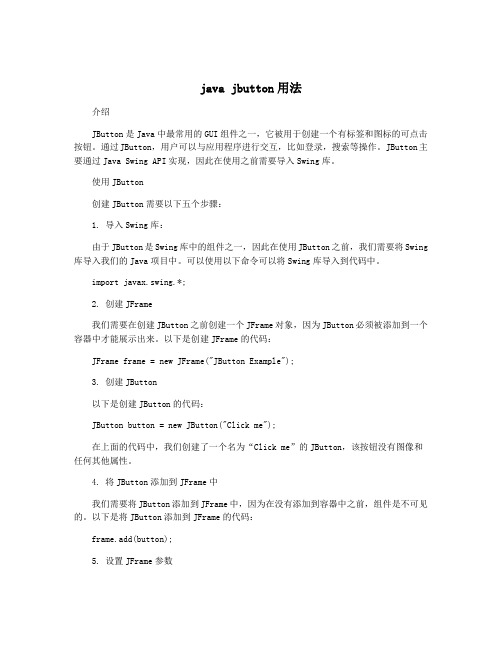
java jbutton用法介绍JButton是Java中最常用的GUI组件之一,它被用于创建一个有标签和图标的可点击按钮。
通过JButton,用户可以与应用程序进行交互,比如登录,搜索等操作。
JButton主要通过Java Swing API实现,因此在使用之前需要导入Swing库。
使用JButton创建JButton需要以下五个步骤:1. 导入Swing库:由于JButton是Swing库中的组件之一,因此在使用JButton之前,我们需要将Swing 库导入我们的Java项目中。
可以使用以下命令可以将Swing库导入到代码中。
import javax.swing.*;2. 创建JFrame我们需要在创建JButton之前创建一个JFrame对象,因为JButton必须被添加到一个容器中才能展示出来。
以下是创建JFrame的代码:JFrame frame = new JFrame("JButton Example");3. 创建JButton以下是创建JButton的代码:JButton button = new JButton("Click me");在上面的代码中,我们创建了一个名为“Click me”的JButton,该按钮没有图像和任何其他属性。
4. 将JButton添加到JFrame中我们需要将JButton添加到JFrame中,因为在没有添加到容器中之前,组件是不可见的。
以下是将JButton添加到JFrame的代码:frame.add(button);5. 设置JFrame参数我们需要设置一些JFrame的参数,比如大小、可见性和关闭行为。
以下是设置JFrame参数的代码:frame.setSize(300, 200);frame.setVisible(true);frame.setDefaultCloseOperation(JFrame.EXIT_ON_CLOSE);在上面的代码中,我们将JFrame的大小设置为300x200,将其设置为可见,以及设置其关闭行为为退出程序。
Java 菜单按钮控制绘图程序
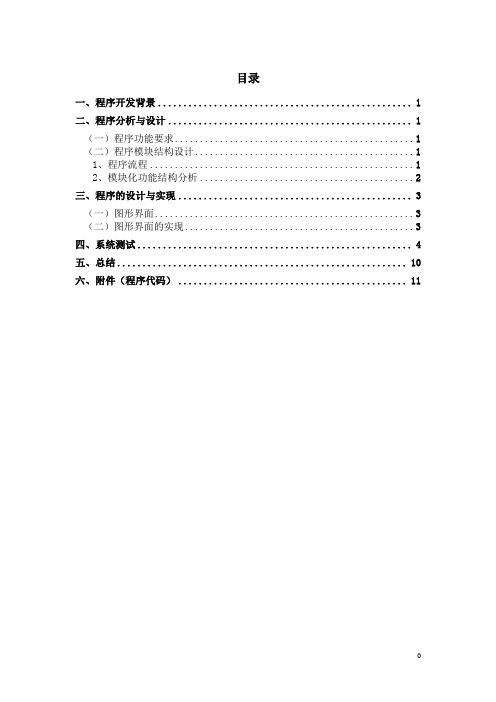
目录一、程序开发背景 (1)二、程序分析与设计 (1)(一)程序功能要求 (1)(二)程序模块结构设计 (1)1、程序流程 (1)2、模块化功能结构分析 (2)三、程序的设计与实现 (3)(一)图形界面 (3)(二)图形界面的实现 (3)四、系统测试 (4)五、总结 (10)六、附件(程序代码) (11)菜单按钮控制绘图程序一、程序开发背景进一步巩固Java课程中关于图形用户界面具体实现的知识,使用Eclipse开发平台来实现“菜单按钮控制绘图”课题。
二、程序分析与设计为了复习和巩固Java程序设计基础,和进一步理解和掌握Java 语言,学生要用Java语言设计一个完整的应用程序,使学生综合应用所学知识完成软件的分析、设计、调试和总结,可加深和巩固对理论教学和实验教学内容的掌握,使学生进一步掌握使用面向对象技术开发完整系统的方法。
(一)程序功能要求功能要求:实现简单绘图功能,具体要求:画直线,画空心或实心椭圆、画空心或实心矩形、画多边形(图形的位置和大小可在程序中设定)。
(二)程序模块结构设计1、程序流程用菜单和按钮控制绘图流程如图一所示图一菜单和按钮控制绘图流程图绘制图形:(1)直线(2)空心椭圆(3)实心椭圆(4)空心矩形(5)实心矩形(6)多边形2、模块化功能结构分析设计程序功能模块如图二所示用菜单和按钮控制绘图程序菜按单钮绘绘制制图图形形图二功能模块图菜单绘制图形要求:主菜单:直线、椭圆、矩形、多边形菜单项:(1)直线:直线(2)椭圆:实心椭圆、空心椭圆(3)矩形:实心矩形、空心矩形(4)多边形:多边形按钮项:直线、空心椭圆、实心椭圆、空心矩形,实心矩形、多边形三、程序的设计与实现(一)图形界面图形界面用于显示绘制的图形,界面主要包括4 个上标签、6个下标签和图形显示区域,其中上标签“椭圆”包含“实心椭圆”、“空心椭圆”两个子标签,“矩形”中又包含“实心矩形”,“空心矩形”两个子按钮。
(二)图形界面的实现图形界面的具体实现import java.awt.*;import java.awt.event.*;import javax.swing.*;以上代码用于导入以下程序所用到的包。
学习使用Java编写简单的桌面应用程序

学习使用Java编写简单的桌面应用程序随着计算机技术的发展,Java成为了一种非常流行的编程语言。
使用Java编写桌面应用程序可以让我们实现更丰富多样的功能。
下面将详细介绍学习使用Java 编写简单的桌面应用程序的步骤。
1. 确定开发环境:首先,我们需要选择一种适合Java开发的集成开发环境(IDE)。
目前比较流行的IDE有Eclipse、IntelliJ IDEA等。
选择合适的IDE可以提高我们的开发效率。
2. 学习Java基础知识:在开始编写桌面应用程序之前,我们需要掌握Java的基础知识。
包括语法、数据类型、循环、条件语句等。
可以通过学习Java教程、参加培训课程等方式来提升自己的Java编程能力。
3. 学习Swing或JavaFX:Swing和JavaFX是Java的桌面应用程序开发框架,可以帮助我们快速地创建GUI界面。
对于初学者而言,可以选择学习Swing作为入门。
可以通过阅读相关的教程、学习示例代码等方式来了解Swing或JavaFX的基本使用方法。
4. 设计应用程序界面:在编写桌面应用程序之前,我们需要先进行应用程序界面的设计。
可以采用工具软件设计界面,例如Adobe XD、Sketch等。
设计应用程序界面时需要考虑用户的使用习惯,界面的布局和颜色搭配等因素。
5. 编写应用程序代码:根据应用程序的需求,我们可以开始编写应用程序的代码。
首先,创建一个Java类,作为应用程序的入口。
然后,使用Swing或JavaFX 提供的组件,如按钮、文本框等,将界面元素逐一添加到应用程序中。
同时,编写相应的事件处理方法,使程序可以响应用户的交互。
6. 调试和测试:在编写完应用程序的代码后,我们可以进行调试和测试。
通过调试器可以逐步查看代码的执行过程,找出可能存在的问题并进行修复。
同时,也可以编写一些测试用例来验证程序的正确性和稳定性。
7. 打包和发布:在完成调试和测试后,我们可以将应用程序打包成可执行文件,并发布给用户使用。
用Java编写桌面应用程序

用Java编写桌面应用程序Java是一种广泛使用的编程语言,具有跨平台性和面向对象的特点,非常适合开发桌面应用程序。
通过Java编写的桌面应用程序可以运行在Windows、Mac、Linux等操作系统上,而不需要改变源代码。
在开始编写Java桌面应用程序之前,第一步是安装Java Development Kit(JDK),这是一个必需的开发工具包。
安装完成后,就可以使用Java编写应用程序了。
编写桌面应用程序的第一步是创建一个Java项目。
可以使用任何集成开发环境(IDE)来创建和管理Java项目,例如Eclipse、IntelliJ IDEA等。
在创建项目后,需要创建一个主类,其中包含一个main方法。
这个main方法是桌面应用程序的入口点,系统会从这个方法开始执行。
在开始编写应用程序主体之前,需要确定应用程序的需求和功能。
可以使用面向对象的编程思想,将程序拆分为多个类,并使用各种数据结构和算法来实现相关功能。
桌面应用程序可以包含各种用户界面元素,例如按钮、文本框、下拉菜单等,以及与这些界面元素交互的事件处理器。
Java提供了Swing和JavaFX等库来创建用户界面。
使用这些库可以轻松地创建各种界面元素,并在应用程序中进行布局和组织。
可以使用不同的布局管理器来定位和调整界面元素的位置和大小。
同时,Java的事件模型可以帮助我们监听和处理用户界面的各种事件,例如按钮点击、鼠标移动等。
除了用户界面,桌面应用程序通常需要与数据库、文件系统等外部资源进行交互。
Java提供了各种API和类来访问这些资源,例如JDBC用于访问数据库,IO和NIO用于文件操作等。
通过使用这些API,可以实现数据的存储、读取和操作,并将结果展示给用户。
在编写程序的过程中,需要考虑异常处理。
Java提供了异常处理机制,通过捕获和处理异常,可以保证程序的稳定性和可靠性。
可以使用try-catch块来捕获异常,并在遇到异常时执行相应的处理逻辑。
